通过在线传真服务平台
在线服务是无需硬件设备的最便捷方案,推荐选择国际认证的平台如eFax或国内合规服务商(如“蜂巢云传真”),这类平台通常提供网页端和APP双通道操作。
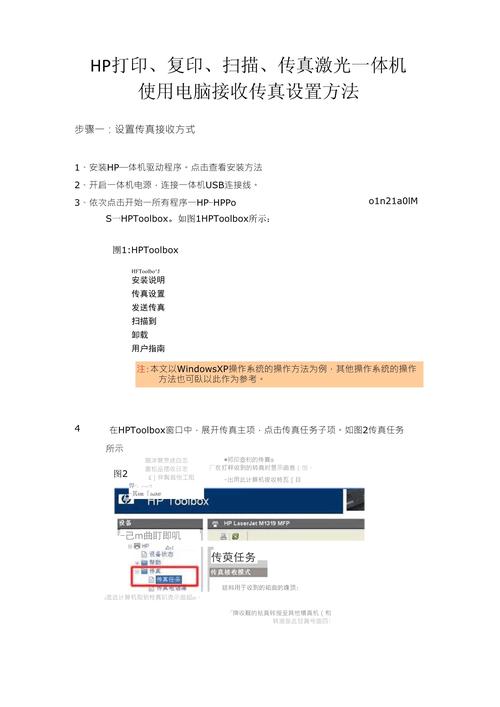
- 注册账号:填写基本信息后,选择套餐,多数平台提供首月免费试用或按页付费选项。
- 上传文件:支持PDF、Word、图片等格式,部分平台允许直接拖拽文件至网页。
- 输入传真号:注意国家区号(例如中国为+86),号码格式需完整。
- 发送前检查:预览文件内容,确认接收方信息无误后点击发送,发送成功后,平台会通过邮件或短信通知状态。
优势:无需安装软件,跨国传真无延迟。
注意点:敏感文件建议选择支持端到端加密的服务商。
使用电子邮箱发送传真
如果你的电子邮箱服务商支持传真功能(例如Gmail的第三方插件或企业邮箱服务),可直接通过邮件发送:

- 确认邮箱支持传真:联系邮箱服务商或查看帮助文档。
- 编辑邮件:
收件人栏填写“目标传真号@服务商域名”(例如1234567890@faxservice.com)。 可添加简短说明,文件以附件形式上传。
- 发送并等待回执:成功发送后,邮箱会收到确认通知;若失败,需检查号码格式或文件大小限制。
适用场景:适合习惯用邮箱处理事务的用户,但需提前确认服务商是否兼容。
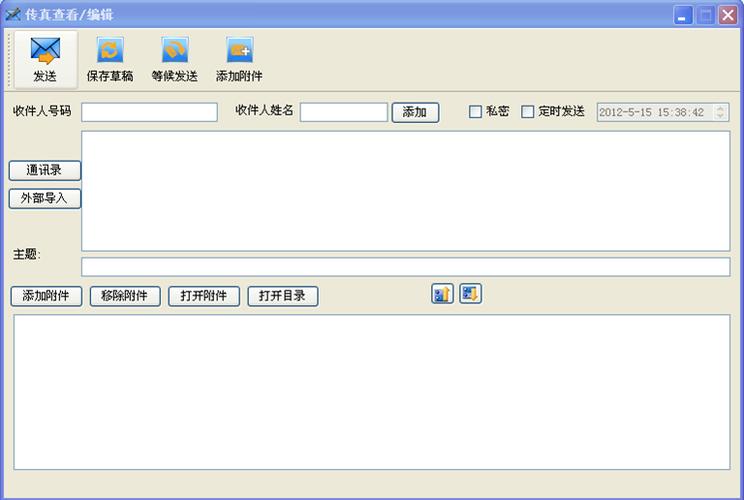
Windows系统内置传真功能
Windows 7/8/10专业版及以上系统自带“Windows传真和扫描”工具,搭配调制解调器或网络传真网关即可使用:
- 连接硬件:将电脑通过USB或网线连接传真调制解调器。
- 配置传真账户:
- 打开“Windows传真和扫描”,点击“新传真”进入设置向导。
- 输入传真号码、公司名称等信息,测试连接是否成功。
- 发送文件:选择“新传真”,添加接收方号码,拖入文件后点击发送。
局限性:需额外硬件支持,且Windows 11已移除该功能。
虚拟传真软件(推荐给企业用户)
中小型企业若频繁使用传真,可部署虚拟传真软件(如FaxLogic或FaxBurner),这类软件通常集成到办公系统中:
- 下载安装:从官网获取安装包,注意区分32位/64位系统版本。
- 设置虚拟打印机:安装完成后,电脑会新增一个虚拟打印机选项。
- 打印文件发送:
- 在任何软件中点击“打印”,选择虚拟打印机。
- 弹出窗口输入对方传真号,点击确认即可自动转换格式并发送。
核心价值:批量发送、自动重试、管理发送记录,适合财务、法务等部门。
手机APP辅助发送(应急方案)
临时需要发传真但身边无电脑?可下载“CamScanner”或“Tiny Fax”等APP:
- 用手机拍摄或导入文件,APP会自动增强清晰度并转换为PDF。
- 输入对方传真号,付费后直接发送(费用通常为1-2元/页)。
提示:优先选择评分4.5以上的APP,避免隐私泄露风险。
常见问题答疑
Q1:电脑发传真需要额外付费吗?
取决于使用方式:在线服务平台按页或套餐收费;邮箱和软件方案可能包含在原有服务中。
Q2:国际传真号码格式怎么写?
国际标准格式为“+国家代码 区号 本地号码”,例如发往北京应填写“+86 10 12345678”。
Q3:传真发送失败怎么办?
- 检查号码是否正确
- 确认文件未被加密或损坏
- 联系服务商查询是否达到发送上限
隐私与安全建议 可能包含敏感信息,建议采取以下措施:
- 优先选用支持TLS加密传输的服务商。
- 发送前删除不必要的个人信息。
- 定期清理传真记录,避免数据残留。
技术迭代让传统传真变得更灵活,选择适合自身需求的方式,既能保留合规性,又可摆脱硬件束缚,如果对操作细节有疑问,建议咨询专业IT服务商获取定制方案。









评论列表 (1)
电脑发送传真只需连接传真机和电脑,安装传真驱动程序,通过传真软件编辑并发送文档,即可轻松实现,本文将详细介绍操作步骤及所需工具,助您轻松掌握电脑传真发送技巧。
2025年06月18日 17:59